C'è sempre qualcosa di meglio che possiamo pensare quando qualcosa è scritto su un argomento oun compito. Per assicurare che il contenuto che hai creato sia finale, lo salvi in PDF. Tuttavia, potrebbero seguire revisioni che ti porterebbero ad eliminare del testo dal PDF. Questo non sembra facile da elaborare; tuttavia, riguardo come eliminare il testo dai PDF, ecco uno strumento per cancellare dai PDF facile da usare - PDFelement che ti aiuterà a risolvere rapidamente il problema. Puoi provarlo gratuitamente. Inoltre, nell'articolo viene elencata anche una soluzione online.
- Parte 1: Perché Non Posso Eliminare il Testo dai PDF?
- Parte 2: La Differenza Tra Nascondere e Rimuovere Permanentemente il Testo
- Parte 3: Come Eliminare il Testo nei PDF su Windows
- Parte 4: Come Rimuovere il Testo dai PDF Permanentemente
- Parte 5: Confronto tra Soluzioni Online e Offline per Eliminare il Testo dai PDF
- Parte 6: Perché Scegliere PDFelement per Eliminare il Testo nei PDF
Parte 1: Perché Non Posso Eliminare il Testo dai PDF?
Il formato file PDF è la forma più stabile per mantenere intatti i file e i loro contenuti. Gli uffici e molti altre piattaforme considerano l'utilizzo del Portable Document Format (PDF) in modo che non possono essere modificati necessariamente o per errore e possono essere facilmente condivisi su varie piattaforme.
Tuttavia, quando hai bisogno di modificare un file PDF che hai recentemente creato e non sei in grado di convertirlo in formato Word, per fare ciò, una piattaforma che può modificare o eliminare il testo nel tuo file PDF è la miglior scelta per risolvere il problema. In altri casi, potresti sentire il bisogno di modificare un file PDF prima di presentarlo alla tua classe. Anziché convertire il file in un altro formato, uno strumento perfetto ti aiuterebbe ad eliminare il testo dai PDF.
Parte 2: La Differenza Tra Nascondere e Rimuovere Permanentemente il Testo
Nascondere il testo è simile a mettere un rettangolo sul testo che desideri rimuovere dal PDF. Le piattaforme che non supportano la rimozione del testo vengono riempite con queste funzioni. Tuttavia, non è permanente e può essere alterato dagli altri utenti. Gli utenti possono anche inserire alcune caselle di testo nel loro contenuto nascosto per aggiungere il contenuto nello spazio, che non sembrerà allineato e professionale.
In contrasto, rimuovere il testo da un documento PDF elimina permanentemente il contenuto dal file, che non può essere recuperato o sostituito con altri contenuti. Questo è un approccio più professionale e migliore alla gestione PDF.
Parte 3: Come Eliminare il Testo nei PDF su Windows
PDFelement è una soluzione PDF completa per eliminare il testo nei PDF. È compatibile con i sistemi Windows, Mac, iOS, e Android. Ecco qui i semplici passi per eliminare il testo nei PDF usando PDFelement. Puoi scaricarlo per provare a rimuovere il testo dai PDF dentro di esso gratuitamente.
Passo 1. Apri il File PDF nell'Eliminatore di Testo PDF
Apri il tuo file PDF. Sulla finestra Home, clicca sul tasto "+" in fondo e seleziona il file PDF che vuoi modificare. Se hai usato un file PDF recentemente, puoi selezionarlo dalla lista dei file recenti.

Passo 2. Elimina il Testo nei PDF
Clicca sul pannello "Modifica" in alto a destra per abilitare la modalità di modifica. Poi clicca sulla casella di testo che vuoi eliminare. Puoi usare il tasto "Backspace" o premere il tasto "Cancella" sulla tua tastiera.
Se hai rimosso il testo dai file PDF per errore, puoi istantaneamente riottenerlo usando il comando ANNULLA (Ctrl + Z) dalla tua tastiera.

Passo 3. Salva il PDF dopo aver Eliminato il Testo
Dopo che fai i tuoi cambiamenti, il prossimo passo è salvare il file PDF sul tuo computer. Clicca sul pannello "File" nel menu superiore e premi il tasto "Salva Come" per salvare il file PDF.

Parte 4: Come Rimuovere il Testo dai PDF Permanentemente
La funzione di oscuramento su PDFelement è un altro metodo che può aiutarti ad eliminare il testo permanentemente dai PDF. Se hai bisogno di eliminare alcuni testi sensibili, puoi oscurarli per rimuoverli permanentemente. Ecco i passi dettagliati di seguito.
Passo 1. Segna il Testo Indesiderato
Dopo aver aperto il tuo file PDF su PDFelement, clicca il tasto "Proteggi" > "Segna per Oscuramento". Usa il mouse per selezionare il testo che vuoi eliminare.

Passo 2. Rimuovi il Testo dai PDF
Clicca il tasto "Aggiungi Oscuramento" per rimuovere permanentemente il testo dal PDF, e puoi salvare il tuo documento PDF.
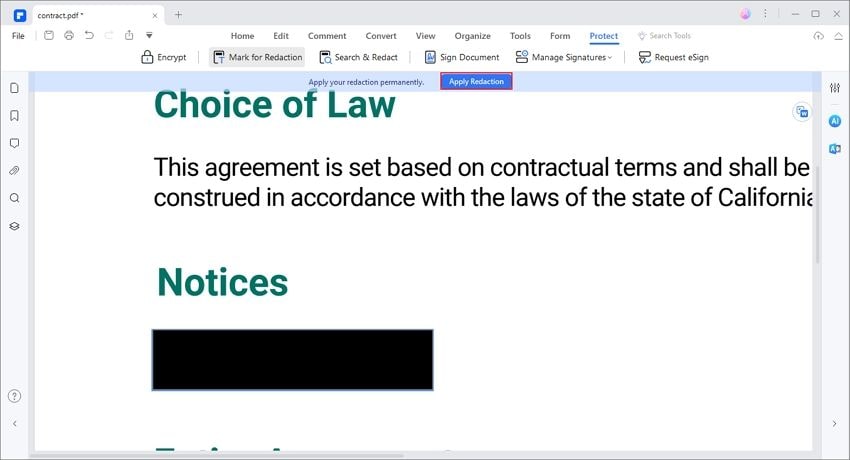
Parte 4: Come Eliminare il Testo PDF Online
La domanda che potrebbe venirti in mente è la disponibilità di uno strumento di cancellazione PDF. Sono disponibili molte piattaforme online nel mercato, come Smallpdf, AvePDF, e PDFzorro. Tuttavia, queste piattaforme non sono abbastanza estese per avere tutti i tipi di servizi. Le piattaforme online, come quelle menzionate sopra, possono coprire il testo su un PDF anziché rimuoverlo permanentemente da un file. Se vai di fretta e non hai alcuna altra opzione oltre che una piattaforma online, puoi seguire i passi come spiegato di seguito. I passi indicati di seguito spiegano come rimuovere il testo dai PDF con l'aiuto di PDFzorro.
Passo 1: Devi inizialmente aprire il sito web ufficiale di PDFzorro su un browser. Dopo che si apre, tocca su "Carica" per importare il PDF sulla piattaforma. Puoi anche provare di caricare un URL direttamente sulla piattaforma o caricare un file da Google Drive.
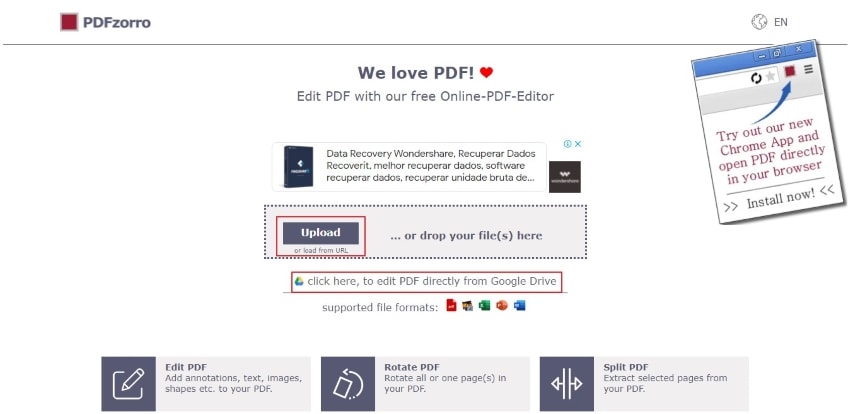
Passo 2: Dopo che il file viene caricato, tocca su "Avvia Editor PDF" per procedere nella prossima finestra. Nella prossima finestra, seleziona la pagina della sulla quale desideri eliminare il testo in PDF La pagina viene mostrata nell'anteprima.
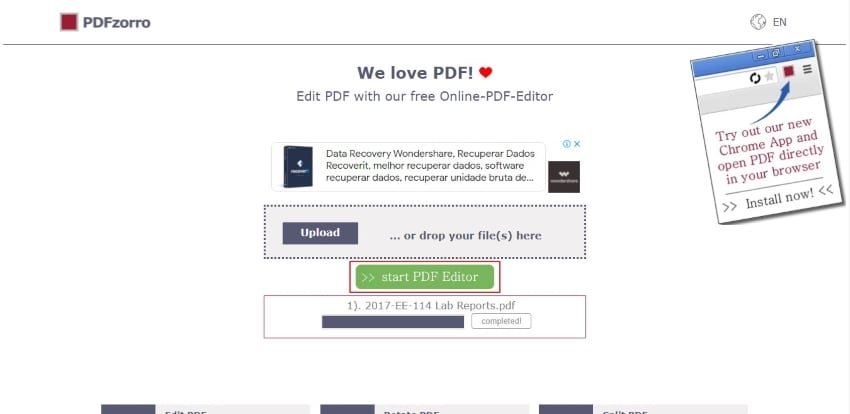
Passo 3: Tocca sul tasto "Elimina" presente sul pannello. Trascina lo strumento sull'area che desideri rimuovere dal PDF. Verrà creata una casella adatta col colore sull'area del PDF che bisogna rimuovere.
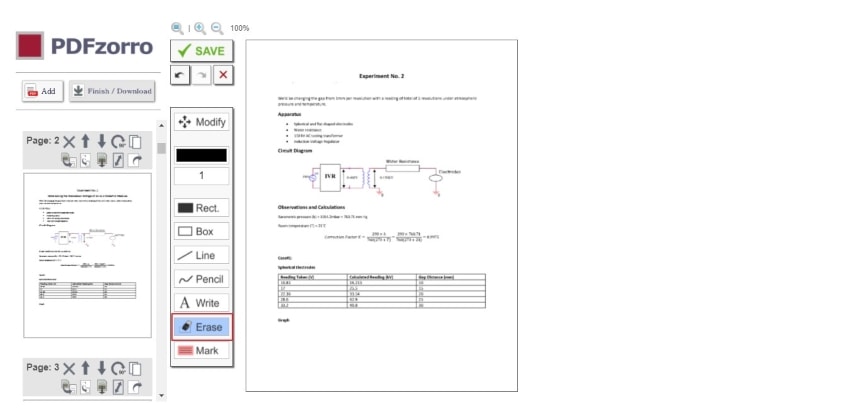
Passo 4: Quando hai finito di eliminare il testo dal PDF, tocca su "Salva" seguito da "Termina/Scarica" per concludere la procedura di rimozione testo da un PDF su una piattaforma di editing online.
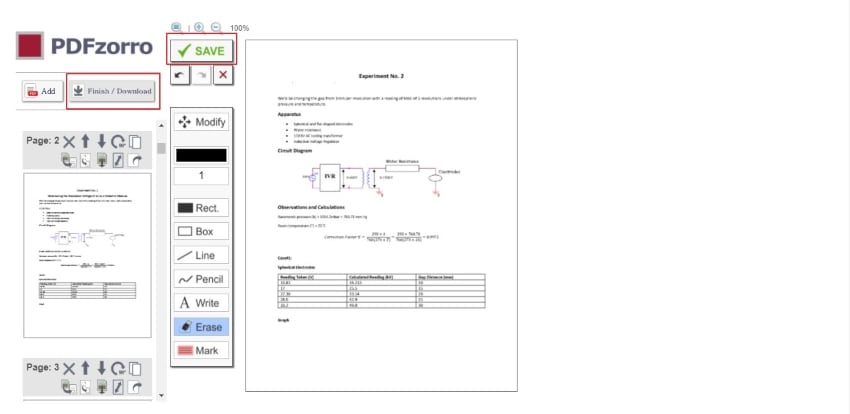
Parte 5: Confronto tra Soluzioni Online e Offline per Eliminare il Testo dai PDF
Ci sono due diverse piattaforme quando si discute degli editor PDF: le piattaforme online e offline. Tuttavia, ci sono alcuni vantaggi che l'utente deve tenere in mente quando seleziona un editor PDF per questo scopo.
Vantaggi degli Eliminatori PDF Offline:
- Gli editor PDF offline forniscono più funzioni di sicurezza e garantiscono la privacy per gli utenti mentre condividono i loro documenti sulla piattaforma.
- Possono funzionare senza una connessione ad internet.
- Le piattaforme ricche di funzioni includono strumenti che possono offrire quasi ogni cosa che supporta un editor.
Benefici degli Editor PDF Online:
- Gli editor PDF online sono compatibili con i dispositivi, funzionando su una varietà di dispositivi e system.
- Sono solitamente gratuiti e molto facili e convenienti da usare.
- Solitamente non occupa alcuna memoria statica del dispositivo nel quale opera.
Basandoti sul confronto qua sopra, puoi selezionare la giusta soluzione per eliminare il testo nei PDF secondo le tue necessità. Infatti, se non ti importa scaricare i software PDF sul tuo PC, si pensa che le piattaforme PDF offline sono molto migliori rispetto alle piattaforme online.
Parte 6: Perché Scegliere PDFelement per Eliminare il Testo nei PDF
Anche se stai cercando una piattaforma per eliminare il testo dai PDF, c'è ancora un sacco da vedere nella piattaforma. PDFelement è una di queste opzioni negli strumenti di eliminazione PDF che includono una delle interfacce del mercato migliori, ricche di funzioni, e facili da usare. Gli utenti che stanno cercando permanenza e convenienza devono scegliere PDFelement come il loro eliminatore PDF di fiducia. Puoi scaricarlo per una prova grautita.
Ci sono un sacco di motivi che rendono PDFelement il miglior eliminatore nel mercato. Vengono indicati di seguito:
- Editing Controllato e OCR
PDFelement include uno dei kit strumenti di editing migliori nel mercato. Gli utenti possono regolare quasi tutto in un documento PDF, in modo simile a come gli utenti modificano i file su Microsoft Word. Assieme a ciò, la funzione di scansione su PDFelement rende gestibili i documenti PDF. Gli utenti possono modificare tutto sui documenti scansionati fino a cose piccole come errori di ortografia e regolazione paragrafi.
- Compatibilità Dispositivo
L'editor PDF è conosciuto per fornire una compatibilità dispositivi molto prolifica ai suoi utenti. Gli utenti di Windows e Mac possono facilmente considerare di scegliere PDFelement per le loro necessità base. Oltre a ciò, PDFelement permette anche agli utenti dei chip Mac M1 di usare la piattaforma sui loro dispositivi, che lo rende molto consigliabile tra le altre piattaforme PDF nel mercato.
- Molto Sicuro
La piattaforma è conosciuta per fornire uno dei gradi migliori di sistemi di gestione nel mercato, che è altamente sicuro. Con l'abilità di impostare le tue firme, PDFelement include una crittografia AES a 256-bit per le password mentre incorpora diversi permessi oltre alla gestione documenti.
- Creazione di Moduli Compilabili
Gli utenti possono creare meravigliosi moduli compilabili sulla piattaforma. PDFelement include i moduli compilabili con campi modificabili, che lo rende molto diverso dagli altri editor PDF nel mercato. Anche se eliminare il testo dai file è facile, permette agli utenti di aggiungere tasti, campi, e caselle nei moduli esistenti.
Gli utenti possono sempre pensare di eliminare il testo dai PDF mentre attendono di modificare il contenuto sul loro documento PDF. Anziché convertire i file, gli utenti possono cercare diversi eliminatori PDF che rendono il processo estremamente facile. Questo articolo ha presentato diverse procedure che possono essere prese per comprendere come eliminare il testo nei PDF con facilità. Se senti che PDFelement è un ottimo modo per risolvere il tuo problema, ti basta scaricarlo e iniziare una prova gratuita.
 100% sicuro | Senza pubblicità |
100% sicuro | Senza pubblicità |


Salvatore Marin
staff Editor